La configuration du réseau et l'intégration des serveurs au réseau constituent la principale tâche d'administration de tout administrateur système.
Dans certains cas, ces tâches sont automatisées à l'aide de DHCP (Dynamic Network Configuration Protocol) qui se charge d'attribuer une adresse IP aux postes de travail/serveurs.
LIRE :Comment configurer le serveur DHCP sur CentOS 7, Ubuntu 18.04 et Debian 9
Mais, si vous allez dans les grandes organisations, elles utilisent une adresse IP statique (manuelle) pour éviter les problèmes de réseau dus à la non-disponibilité des serveurs DHCP.
Configurer l'adresse IP statique dans CentOS 7/RHEL 7
Laissez-nous configurer notre système pour les informations suivantes.
Adresse IP : 192.168.1.10
Masque réseau : 255.255.255.0
Passerelle (Routeur) : 192.168.1.1
Serveur DNS 1 : 192.168.1.1
Serveur DNS 2 : 8.8.8.8
Nom de domaine : itzgeek.local
Recherchez les interfaces réseau disponibles sur votre système
Vous pouvez utiliser l'une des commandes ci-dessous pour répertorier les interfaces réseau disponibles sur le système.
ifconfig -a
OU
ip a
Choisissez l'interface réseau souhaitée
La sortie de ifconfig -a peut ressembler à ci-dessous. Ici, je souhaite changer l'adresse IP de enp0s3.
enp0s3: flags=4163<UP,BROADCAST,RUNNING,MULTICAST> mtu 1500
inet 192.168.1.7 netmask 255.255.255.0 broadcast 192.168.1.255
inet6 fd50:1d9:9fe3:1400:a00:27ff:fe98:676 prefixlen 64 scopeid 0x0
inet6 fe80::a00:27ff:fe98:676 prefixlen 64 scopeid 0x20
ether 08:00:27:98:06:76 txqueuelen 1000 (Ethernet)
RX packets 2997 bytes 3497708 (3.3 MiB)
RX errors 0 dropped 0 overruns 0 frame 0
TX packets 1487 bytes 135487 (132.3 KiB)
TX errors 0 dropped 0 overruns 0 carrier 0 collisions 0
lo: flags=73<UP,LOOPBACK,RUNNING> mtu 65536
inet 127.0.0.1 netmask 255.0.0.0
inet6 ::1 prefixlen 128 scopeid 0x10
loop txqueuelen 0 (Local Loopback)
RX packets 0 bytes 0 (0.0 B)
RX errors 0 dropped 0 overruns 0 frame 0
TX packets 0 bytes 0 (0.0 B)
TX errors 0 dropped 0 overruns 0 carrier 0 collisions 0
Configurer l'adresse IP statique
Méthode 1
Dans cette méthode, nous allons éditer le fichier d'interface réseau trouvé sous le répertoire /etc/sysconfig/network-scripts/. Pour l'interface enp0s3, le nom du fichier serait ifcfg-enp0s3.
vi /etc/sysconfig/network-scripts/ifcfg-enp0s3
Mettez à jour le fichier d'interface selon les besoins.
HWADDR=08:00:27:98:06:76 TYPE=Ethernet # Static IP Address # BOOTPROTO=none # Server IP # IPADDR=192.168.1.10 # Netmask # NETMASK=255.255.255.0 # Default Gateway IP # GATEWAY=192.168.1.1 # DNS Servers # DNS1=192.168.1.1 DNS2=8.8.8.8 DEFROUTE=yes IPV4_FAILURE_FATAL=no # Disable ipv6 # IPV6INIT=no # Device Name # NAME=enp0s3 DEVICE=enp0s3 # Optional – This is system specific and can be created using ‘uuidgen enp0s3’ command # UUID=02d4a47b-3dbe-4e0b-ae4b-841a8c58e807 # Activate on Boot # ONBOOT=yes # Default Domain Search # DOMAIN=itzgeek.local
Méthode 2
Vous pouvez également utiliser nmtui, une interface utilisateur textuelle pour configurer les interfaces réseau.
Vous devez installer le package NetworkManager-tui pour l'outil nmtui.nmtui
Sélectionnez Modifier une connexion et appuyez sur Entrée .
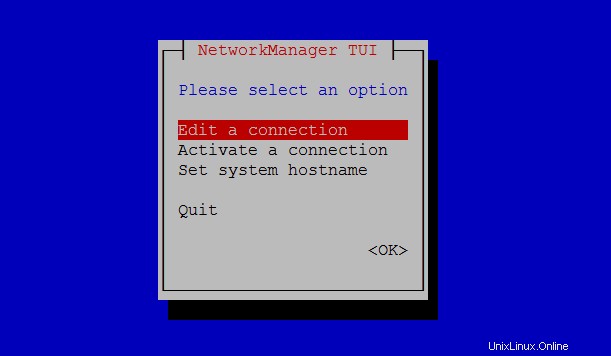
Choisir l'interface réseau puis Modifier .
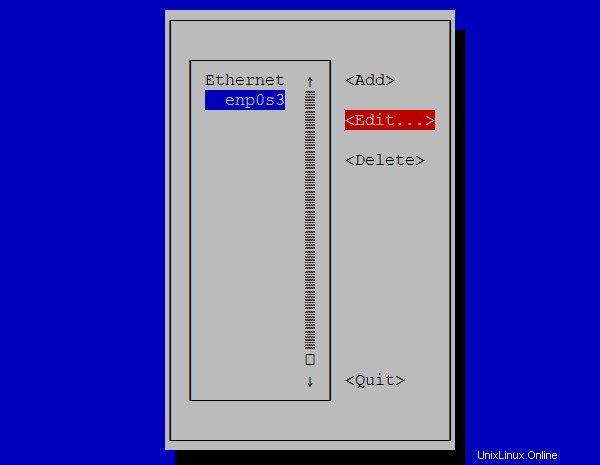
Définir l'adresse IP et saisissez OK .
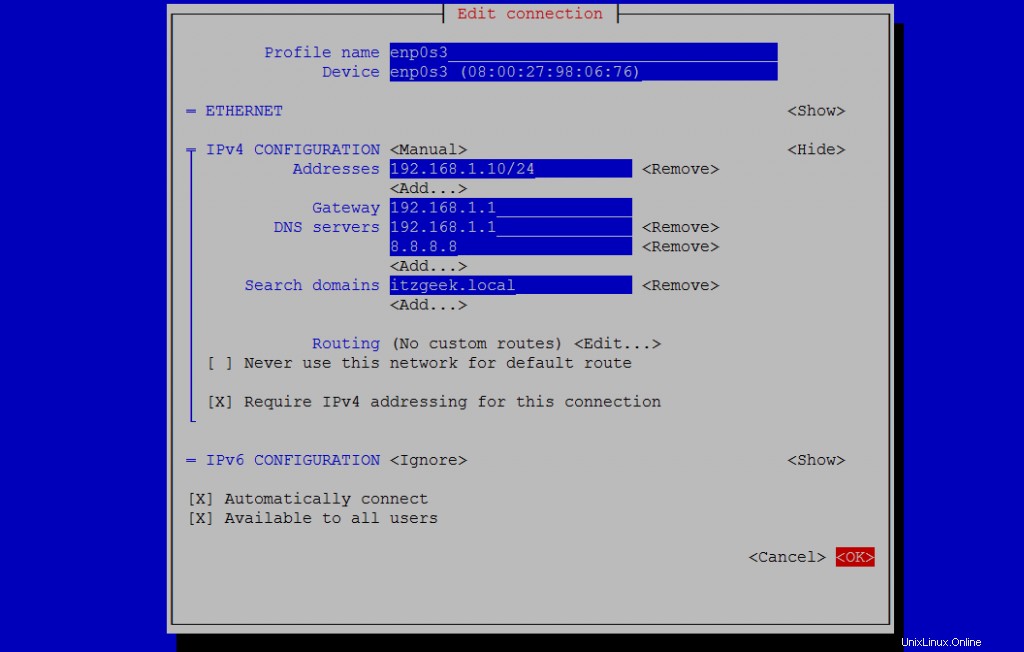
Redémarrer le réseau
Enfin, redémarrez le service réseau à l'aide de la commande suivante pour que ces modifications prennent effet.
systemctl restart network
Vérifier l'adresse IP statique
Utilisez la commande ifconfig -a pour vérifier l'adresse IP statique.
enp0s3: flags=4163<UP,BROADCAST,RUNNING,MULTICAST> mtu 1500
inet 192.168.1.10 netmask 255.255.255.0 broadcast 192.168.1.255
inet6 fd50:1d9:9fe3:1400:a00:27ff:fe98:676 prefixlen 64 scopeid 0x0
inet6 fe80::a00:27ff:fe98:676 prefixlen 64 scopeid 0x20
ether 08:00:27:98:06:76 txqueuelen 1000 (Ethernet)
RX packets 55 bytes 6637 (6.4 KiB)
RX errors 0 dropped 0 overruns 0 frame 0
TX packets 84 bytes 12745 (12.4 KiB)
TX errors 0 dropped 0 overruns 0 carrier 0 collisions 0
lo: flags=73<UP,LOOPBACK,RUNNING> mtu 65536
inet 127.0.0.1 netmask 255.0.0.0
inet6 ::1 prefixlen 128 scopeid 0x10
loop txqueuelen 0 (Local Loopback)
RX packets 0 bytes 0 (0.0 B)
RX errors 0 dropped 0 overruns 0 frame 0
TX packets 0 bytes 0 (0.0 B)
TX errors 0 dropped 0 overruns 0 carrier 0 collisions 0
Vérifiez également les entrées du serveur DNS.
cat /etc/resolv.conf
Sortie :
# Generated by NetworkManager search itzgeek.local nameserver 192.168.1.1 nameserver 8.8.8.8
Conclusion
C'est tout. J'espère que vous avez appris à configurer une adresse IP statique sur CentOS 7 / RHEL 7.